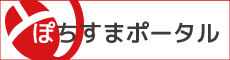スペブロ -Spectrum Blog-
2025年05月
2025.05.15
Copilot TV 営業基礎編
皆さんこんにちは!
最近長時間のデスクワークの影響か、腰に痛みがありデスク環境を見直すことにしました。
Youtubeで正しいデスクワークの姿勢について調べたところ、私はモニターの位置が少し低く猫背になってしまっているようでした。
モニターの位置を上げて目線と合わせることで姿勢の改善ができそうなので、【モニターアーム】なるものを購入してみました。
これがかなり便利な商品で、モニターの高さやモニターとの距離や角度などを自由に調節できるようになるといったもので、デスクにクランプを設置することで取り付けも非常に簡単にできました!
とてもおすすめできるガジェットなので、自宅で作業される機会のある方は是非導入をご検討ください!
今回は、営業職の方に向けたCopilotの基礎的な使い方のご紹介です!

出典:https://www.youtube.com/watch?v=bEwHErYXV5w
ご存じの方は次の項目までスキップしてください!
CopilotはMicrosoft社が提供している生成AIです。
基本的な機能としては、データから学習したパターンや関係性を活用し、テキスト、画像などを生成することができます。
他の生成AIとの大きな違いとしては、Microsoft 365の各アプリケーションと連携することができ、日々の業務を大幅に効率化してくれるといった点です。
次の項目では、営業職の方が日常でよく行う業務をCopilotによってどのように効率化できるかをご紹介していこうと思います!
月曜から金曜日までの活動報告を週報にまとめるのは、時間も労力もとてもかかる大変な作業ですよね。
そんな時にCopilotを使えば、情報を自動的に収集し決まったフォーマットでまとめることができます。
まずは、週報のフォーマットと作成してほしい期間について作成の指示を入力します。
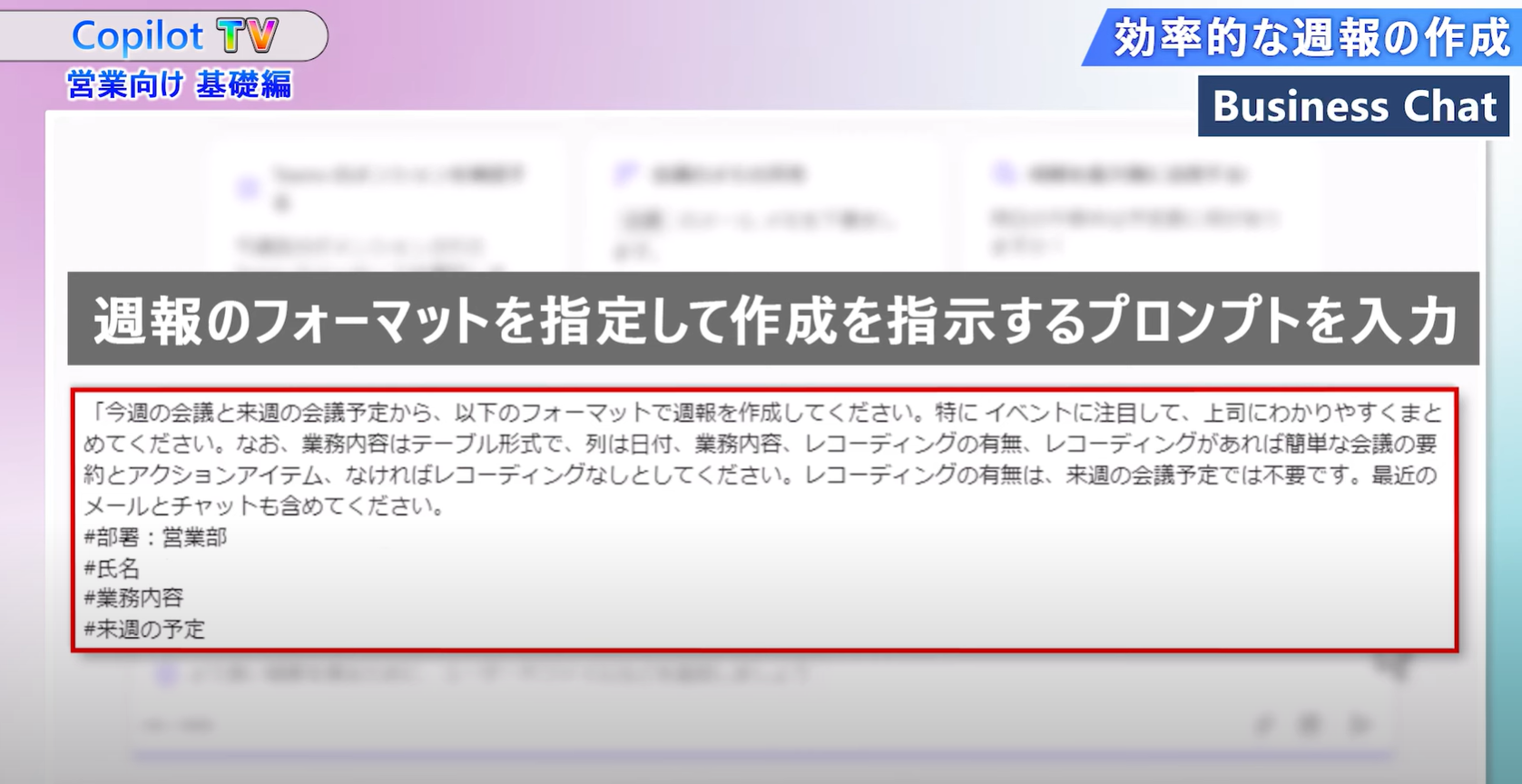
先ほどのプロンプトで指定したフォーマットで、週報を生成してくれます。
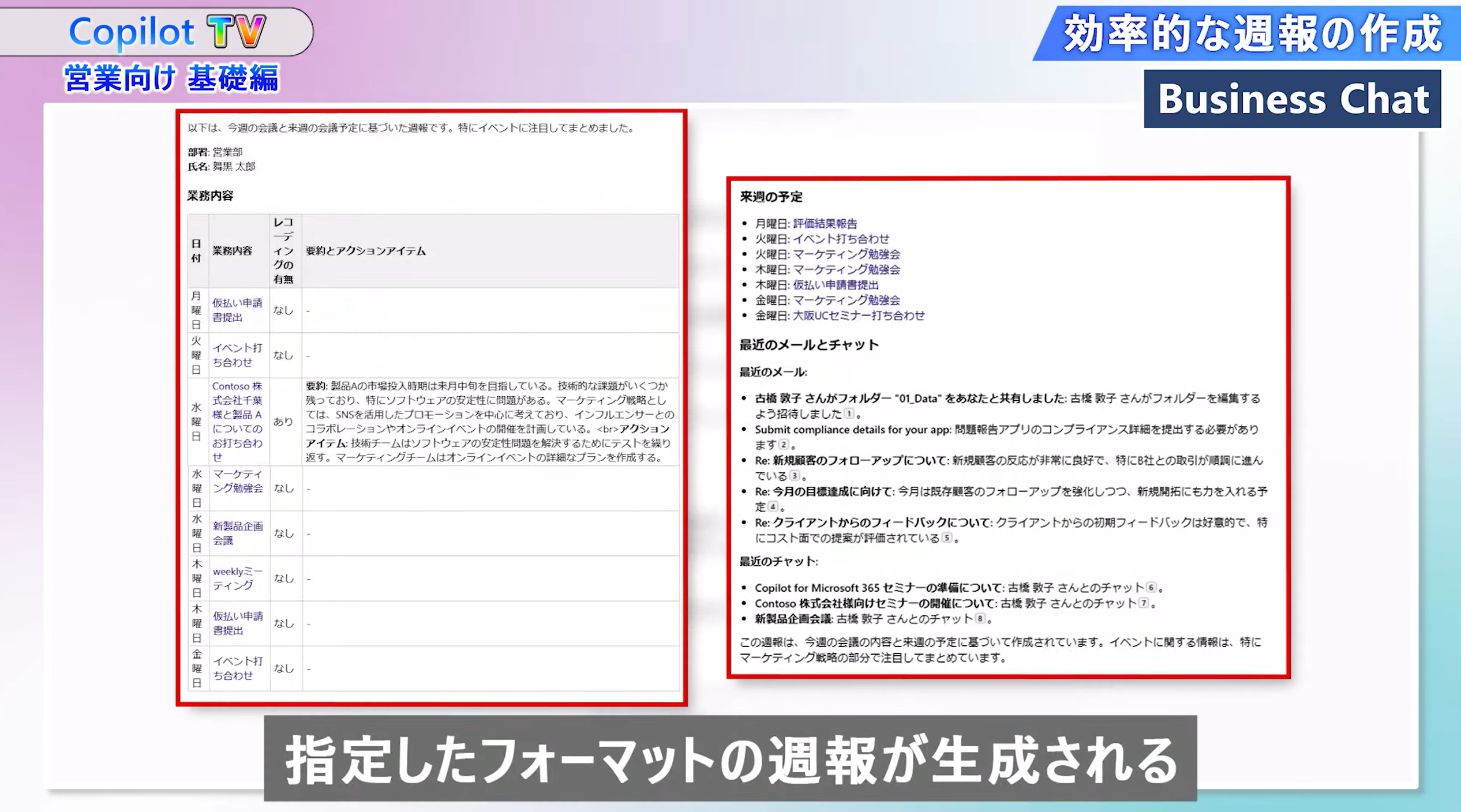
複数の営業メンバーを抱える、リーダーや課長職の方はチームメンバーの週報をまとめて部長に提出するといった重要な作業をしなければならないかと思います。
そんな場合にもCopilotは役に立ちます。
まず複数のメンバーの週報をまとめて表に変換するプロンプトを入力します。
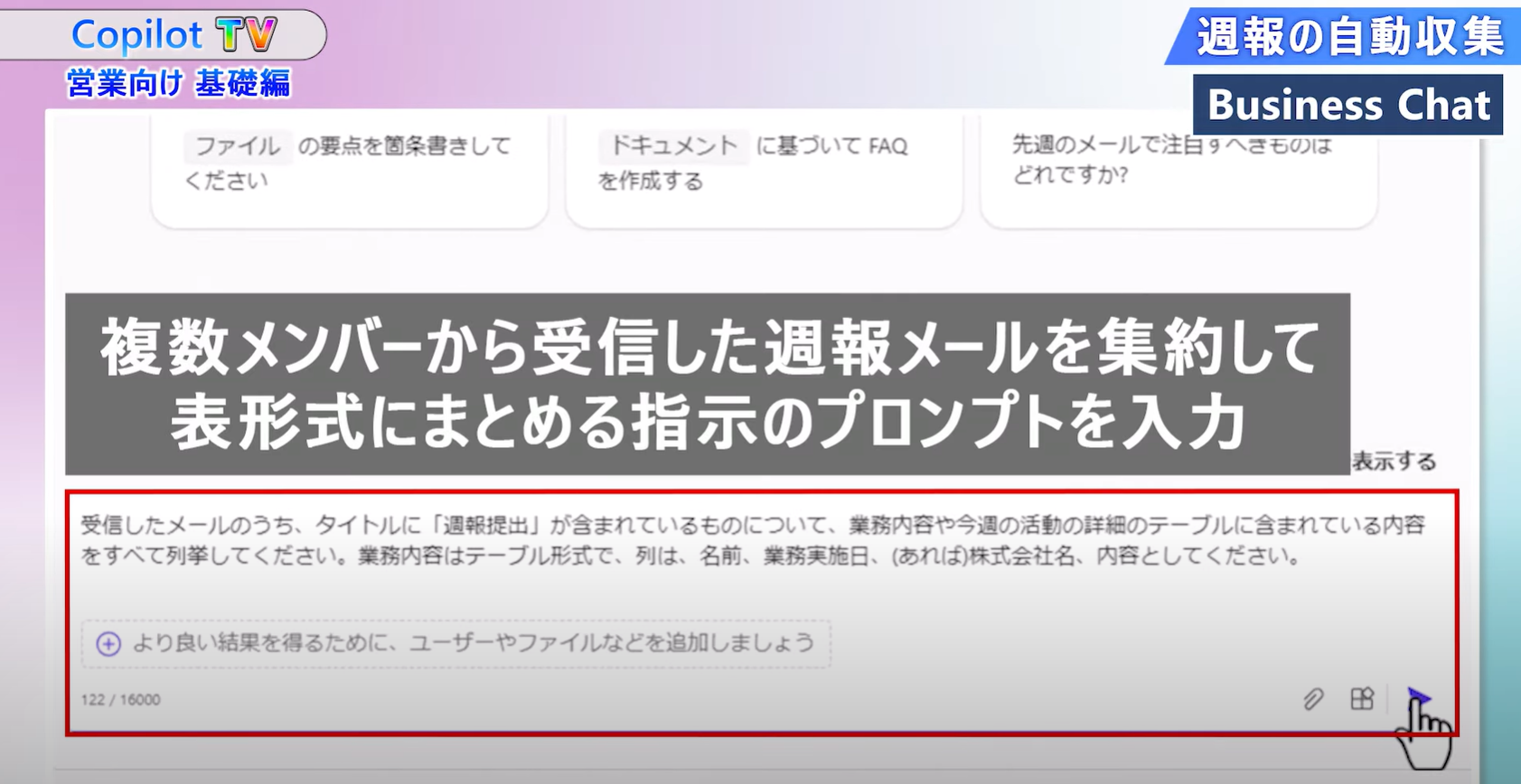
これでメンバーごとの週報が表でまとめて生成されました。
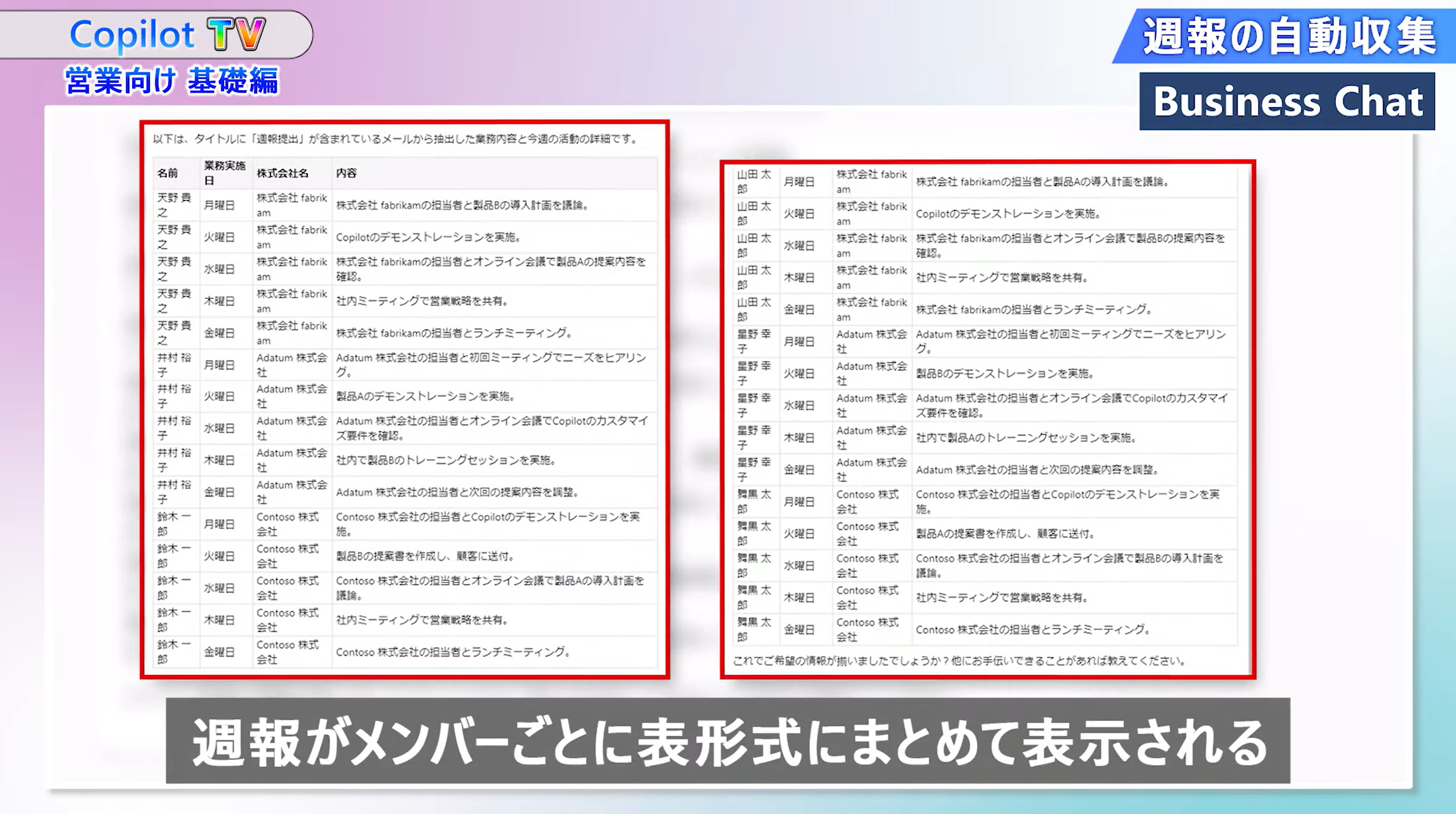
沢山のお客様と関わる場合、どのお客様にどんな案内をしたかなど混同してしまったり忘れてしまうこともあるかと思います。
そんな時にもCopilotを使えば顧客ごとの情報を簡単に整理することができます。
顧客情報を整理するためのプロンプトを入力します。
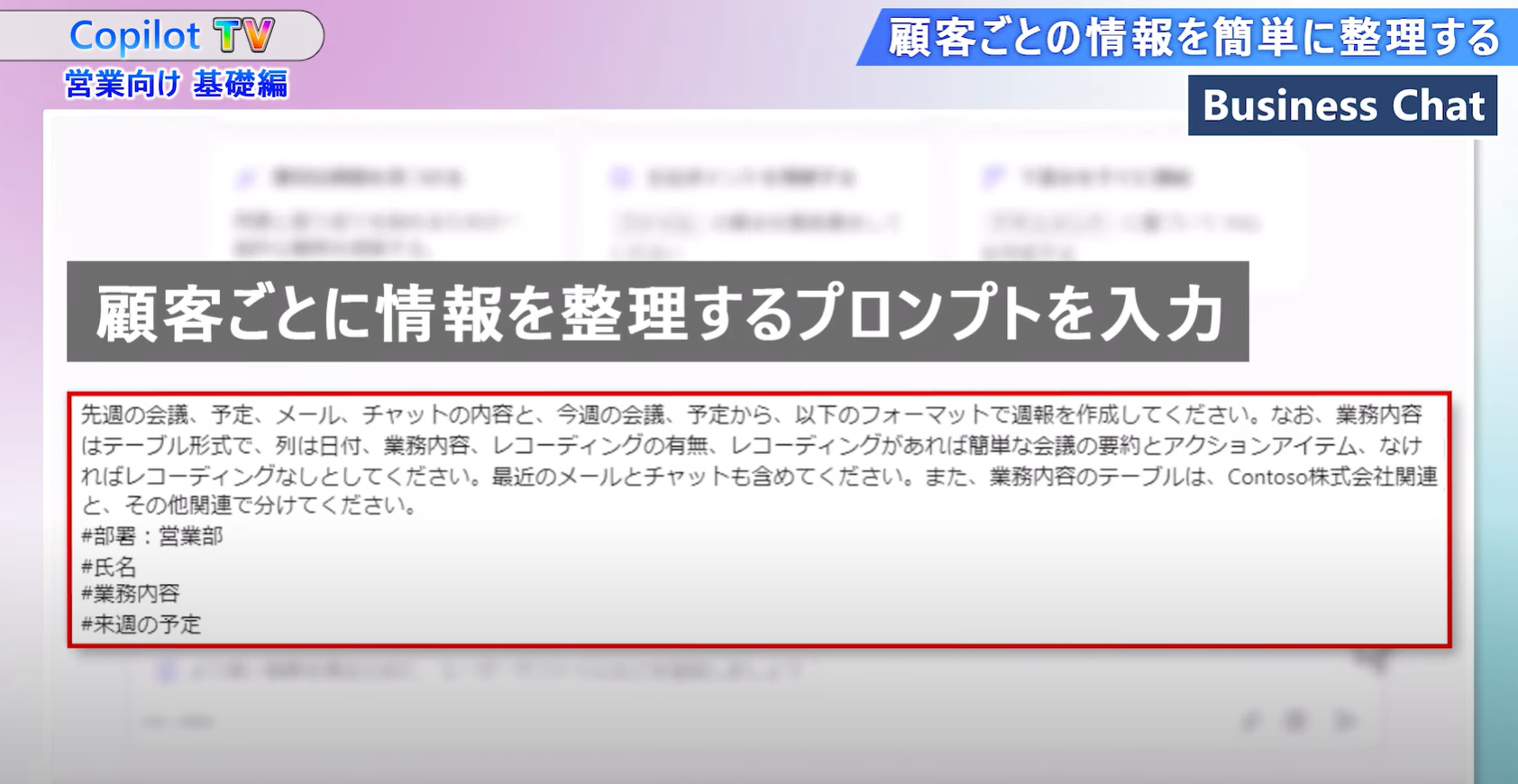
顧客ごとに先週行ったチャットやメールの内容、次回のアクションなどが生成されました。
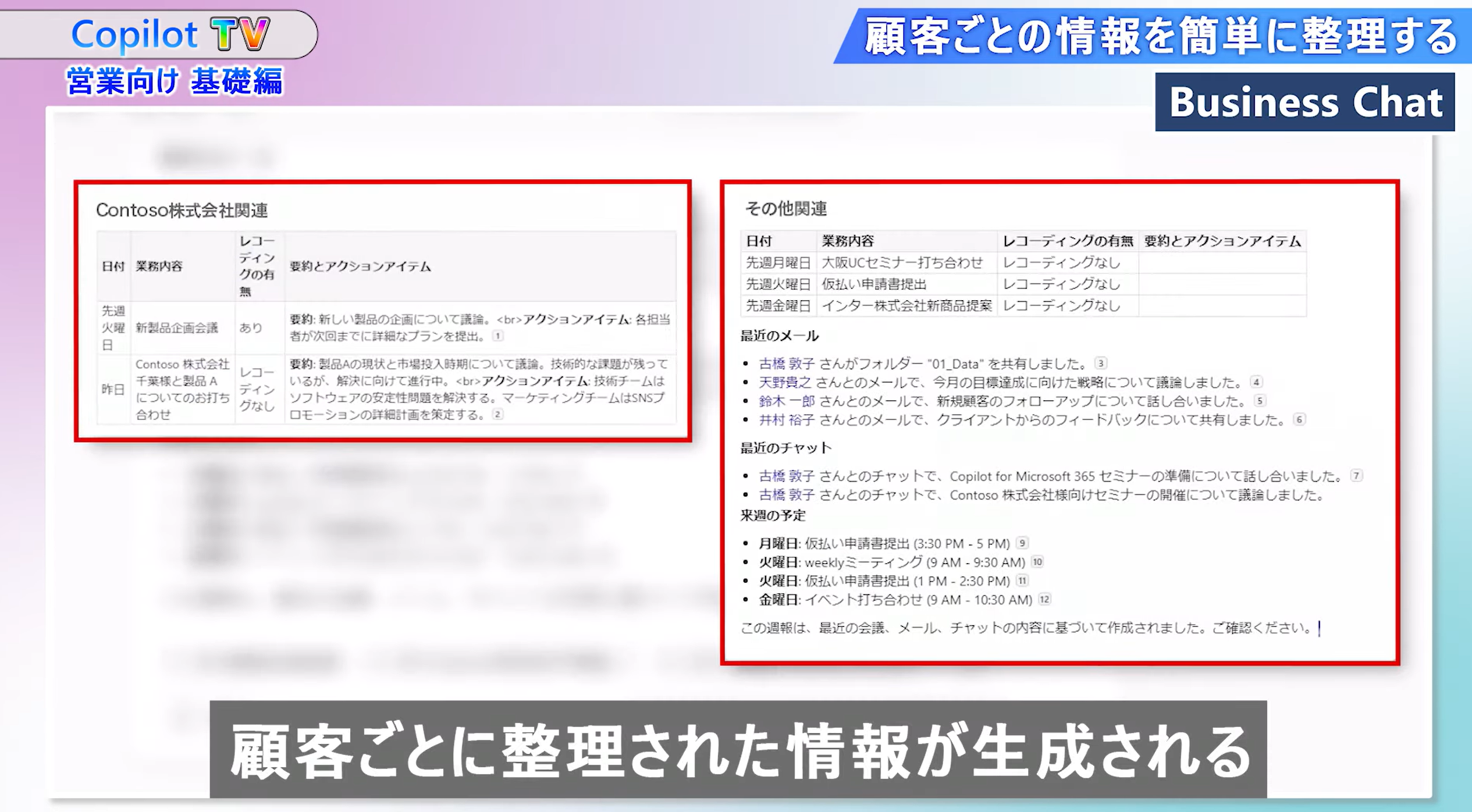
更新した資料の情報を洗い出してまとめるのは、とても手間と時間を必要とする作業ですよね。
そんな時、Copilotなら資料の更新した個所を簡単にまとめることができます。
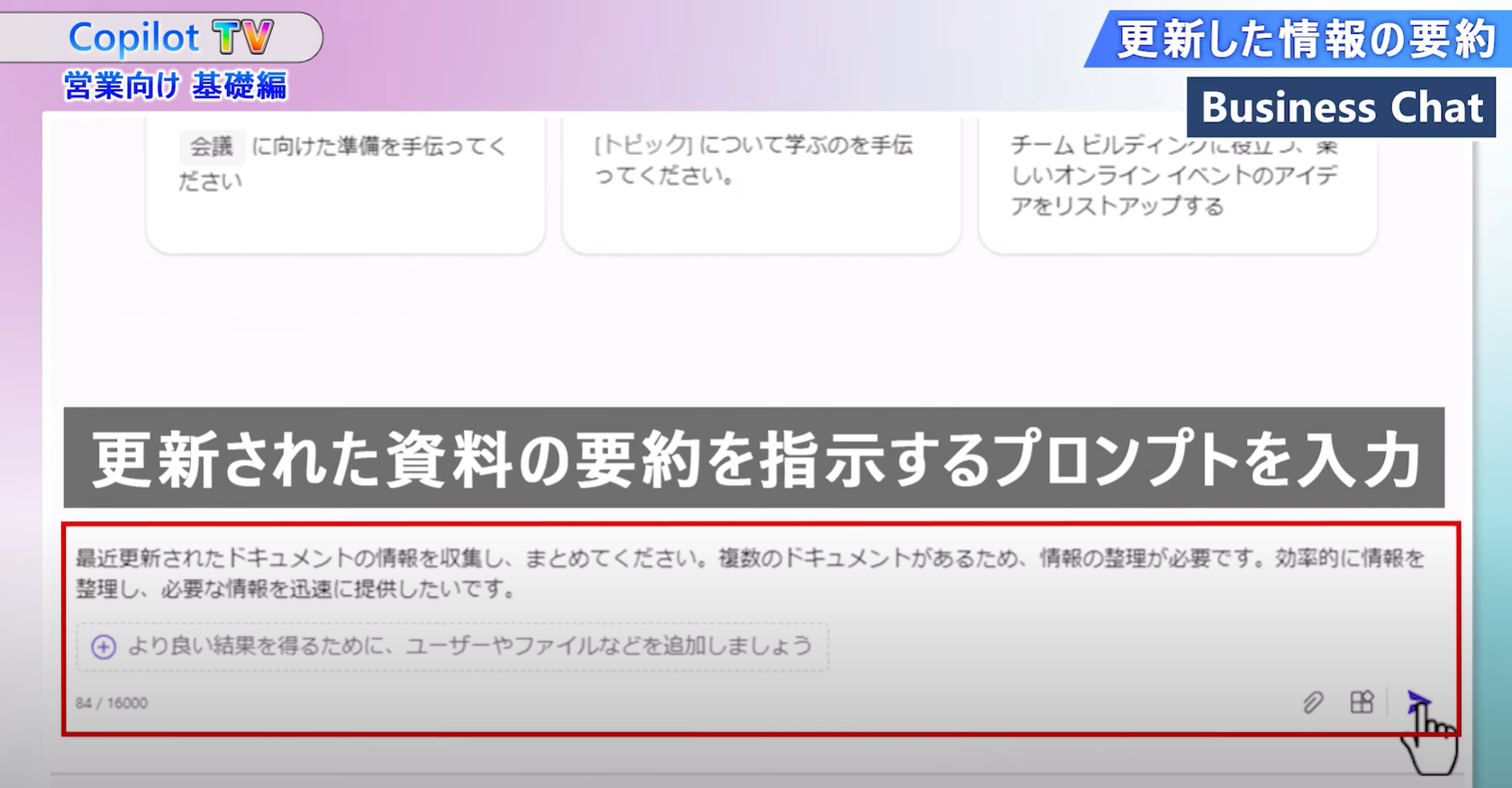
更新した情報を要約し項目ごとに生成することができます。
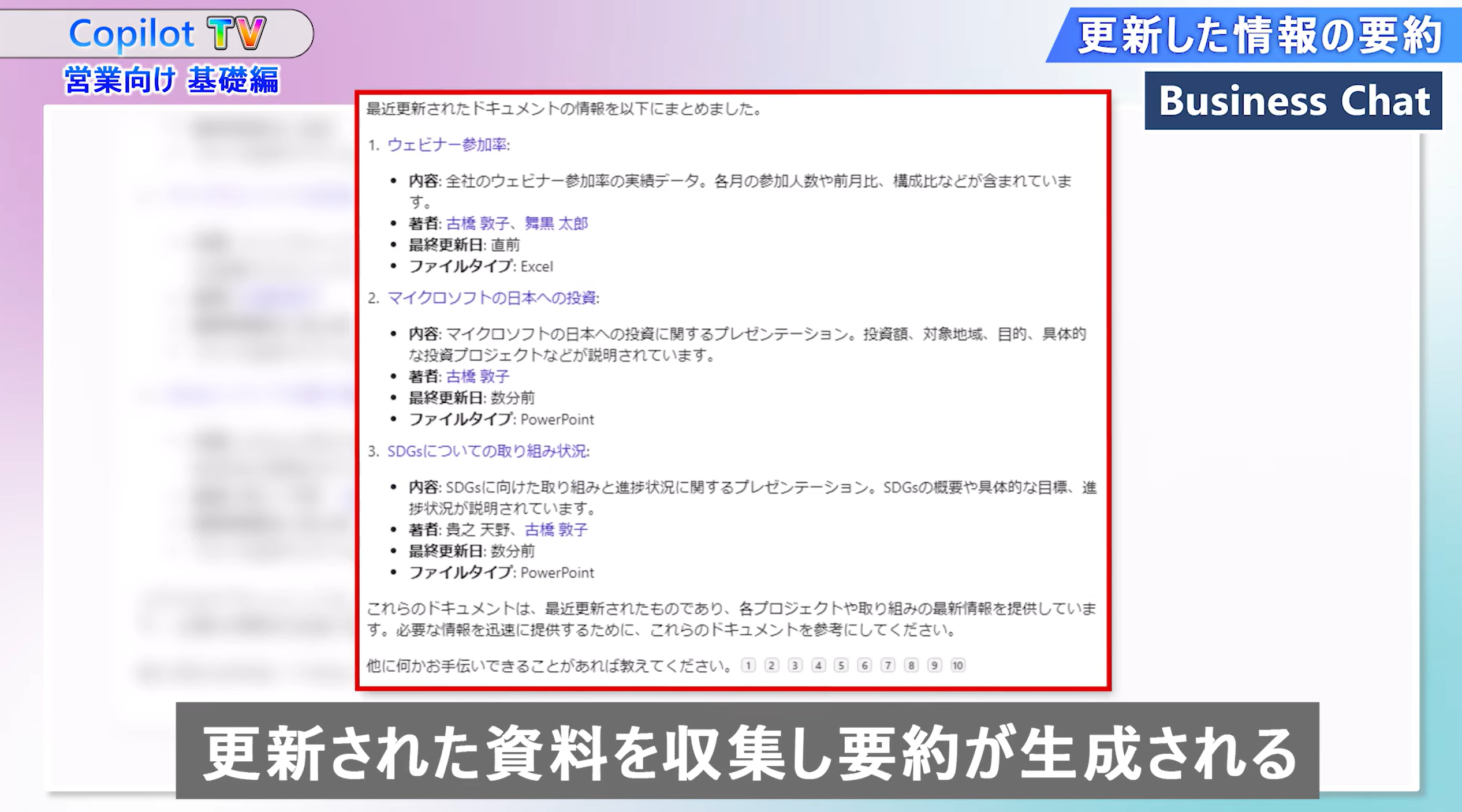
このように、Copilotを使えば何気なくこなしていた作業もあっという間に完了します!
Copilotで効率化された分、今日は少し早く帰って趣味の時間に使いましょう!
2025.05.01
【PDFにもAI!】 Adobe Acrobat AIアシスタントの機能を紹介
皆さんこんにちは!
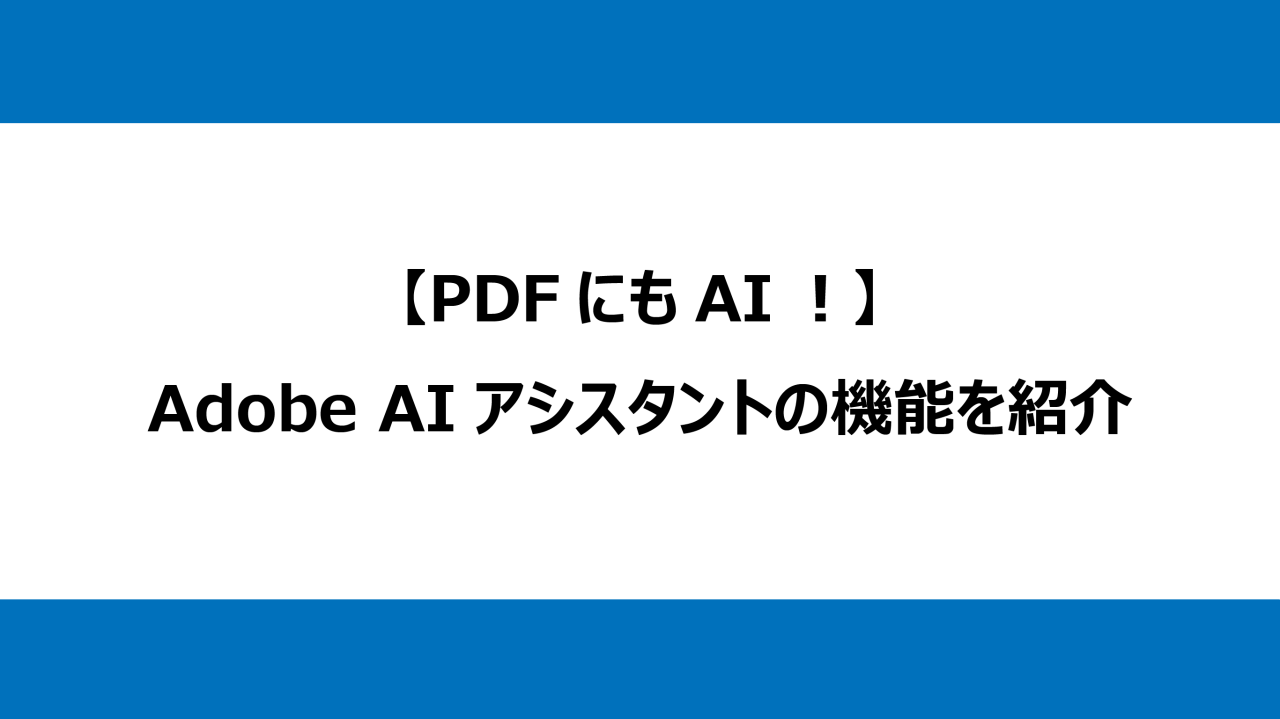
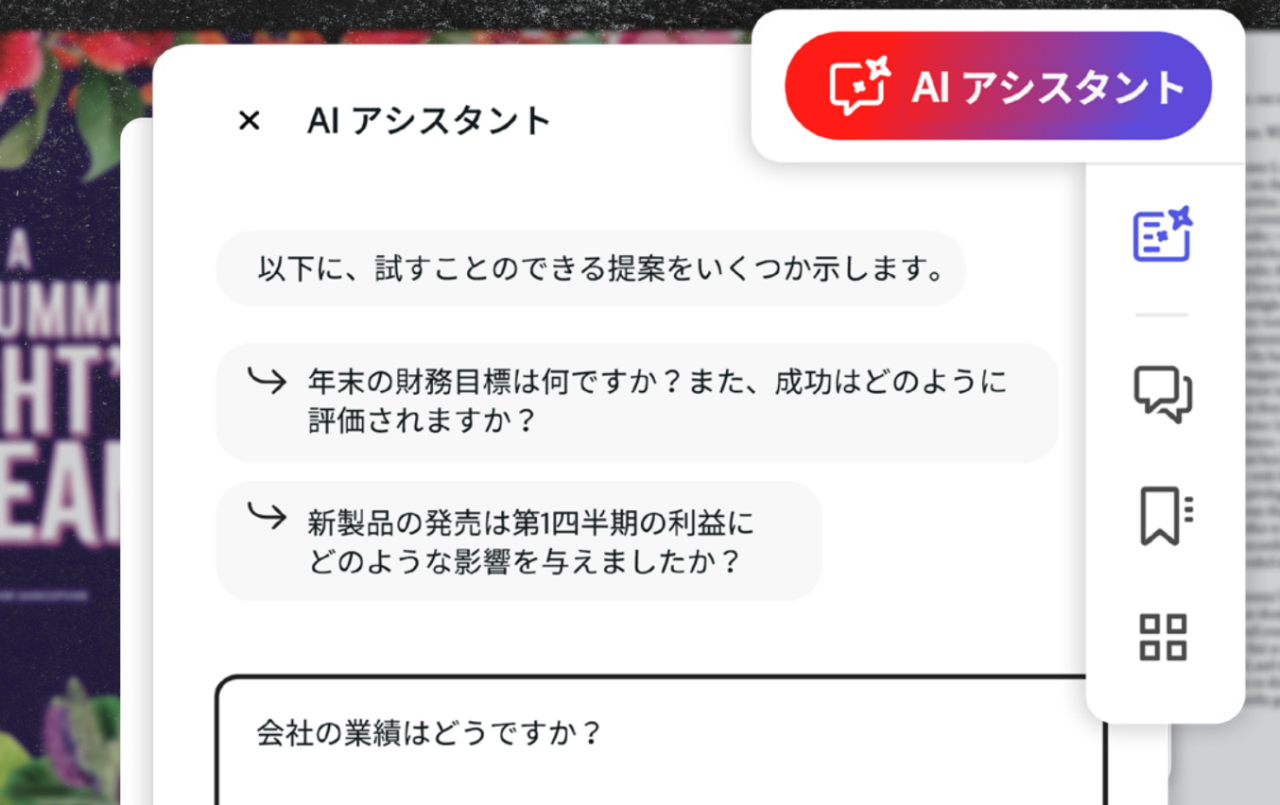
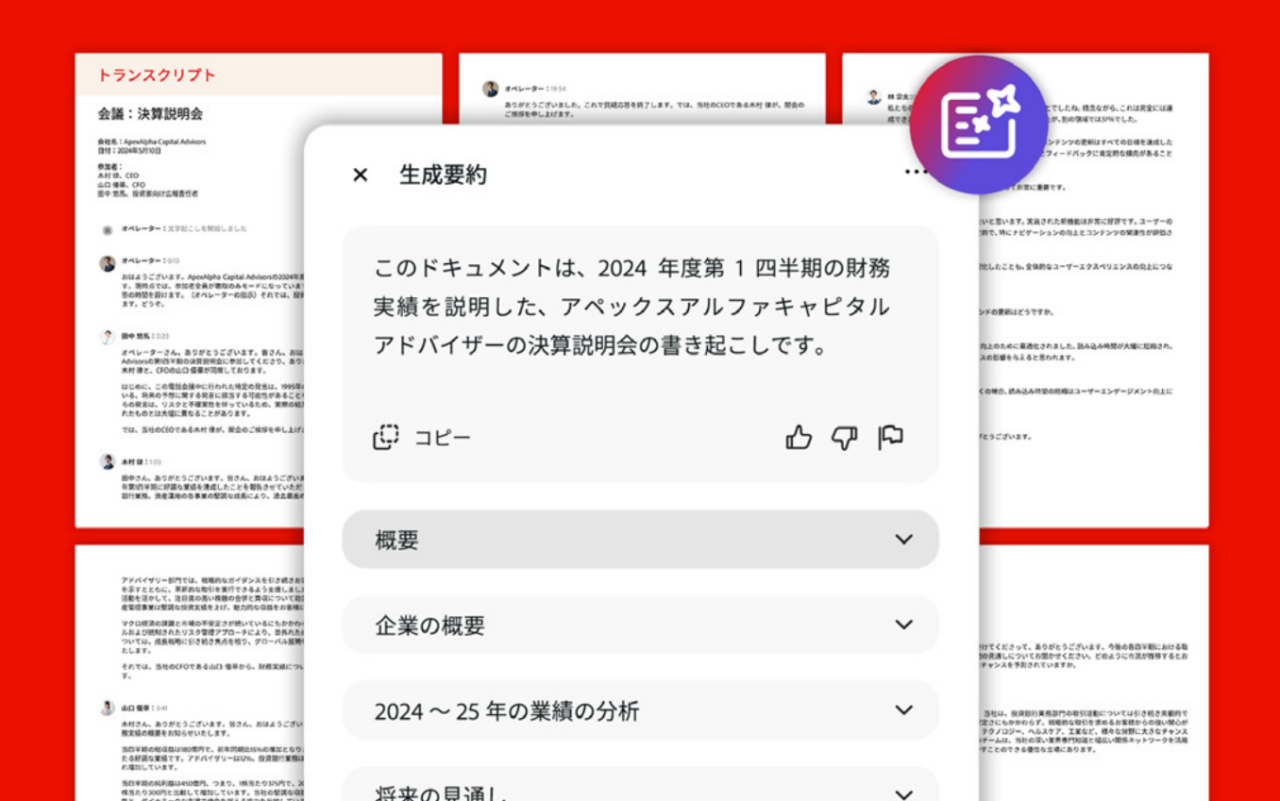
・データガバナンス
- 1 / 1